Selv om du er godt forankret i Apple-økosystemet, er det fortsatt gode (og noen ganger bedre) alternativer der ute for forskjellige applikasjoner og tjenester. Et godt eksempel på dette er musikkstrømmetjenester. Fra Spotify til Amazon Music og TIDAL, det er mange valg å velge mellom, men de har alle sine respektive fordeler og ulemper.
En av de største fordelene med å bruke en musikkstrømmetjeneste med Apple Watch er muligheten til å legge igjen iPhone når du skal på løpetur. Bare koble AirPods eller andre hodetelefoner til Apple Watch, fyr opp favoritt-treningsspillelisten din og kjør på sporet. For noen apper som Spotify og Apple Music er denne prosessen enkel nok. Men det er andre musikkstrømmeapper som ikke er like enkle å håndtere når det gjelder å lytte til musikk.
Innhold
- Relatert lesing
- Hva er Amazon Music?
- Slik bruker du Amazon Music på Apple Watch
-
Konklusjon
- Relaterte innlegg:
Relatert lesing
- Konfigurer Sonos til å spille Apple Music via Alexa
- Slik aktiverer du romlig lyd i Apple Music
- Hvordan laste ned Spotify-sanger til Apple Watch
- Bruker du AirPods for Spotify? Få den beste lyden ved å bruke disse tipsene
- Slik låser du opp iPhone med Apple Watch
Hva er Amazon Music?
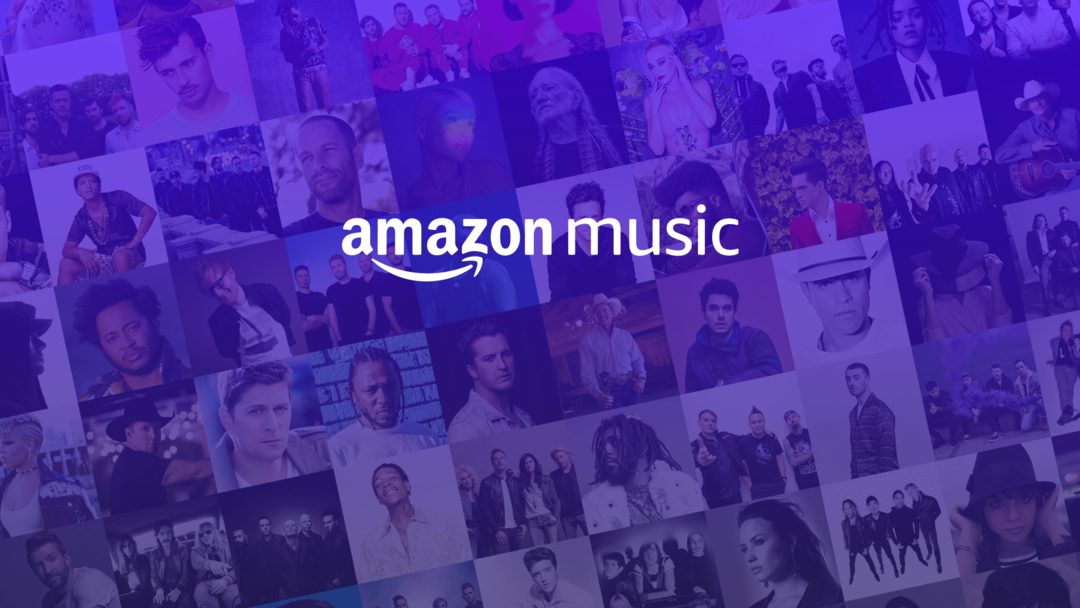
Amazon Music er en frittstående musikkstrømmetjeneste fra Amazon som ble lansert helt tilbake i 2007. Siden den gang har den gjennomgått mange transformasjoner, sammen med å legge til forskjellige abonnementsnivåer for å passe dine behov.
- Amazon Music Free – Grunnlaget er tilgjengelig for alle. Støttes av annonser, men begrenset når det gjelder bibliotekstørrelse, da det bare er «tusenvis» av sanger tilgjengelig.
- Amazon Prime Music – Tilgang til over 2 millioner sanger, sammen med tusenvis av spillelister og stasjoner. Inkludert med ditt Amazon Prime-abonnement. Men begrenset til bare én enhet om gangen.
- Amazon Music Unlimited – Tilgang til over 50 millioner sanger. Det finnes også tilleggsprogrammer for de som vil nyte Hi-Fi-musikk. Til tross for at du er en abonnementstjeneste, kan du nyte rabatter hvis du er en Prime-abonnent.
Som du kan se fra de forskjellige nivåene, er det alternativer for alle behov, selv om du bare vil se hva Amazon Music har å tilby. Men uansett hvilken du velger, kan du fortsette hvis du vil bruke Amazon Music på Apple Watch.
Slik bruker du Amazon Music på Apple Watch
I motsetning til Spotify og Apple Music, er det ingen dedikert Amazon Music-app for Apple Watch. Dette er en potensiell frustrasjon, spesielt hvis du har forpliktet deg til å bruke Amazons streamingmusikktjeneste. Men selv om du har gått gjennom og laget ditt eget sett med spillelister, kan du fortsatt synkronisere dem med Apple Watch. Men for å gjøre det, er det noen ekstra skritt å ta først.
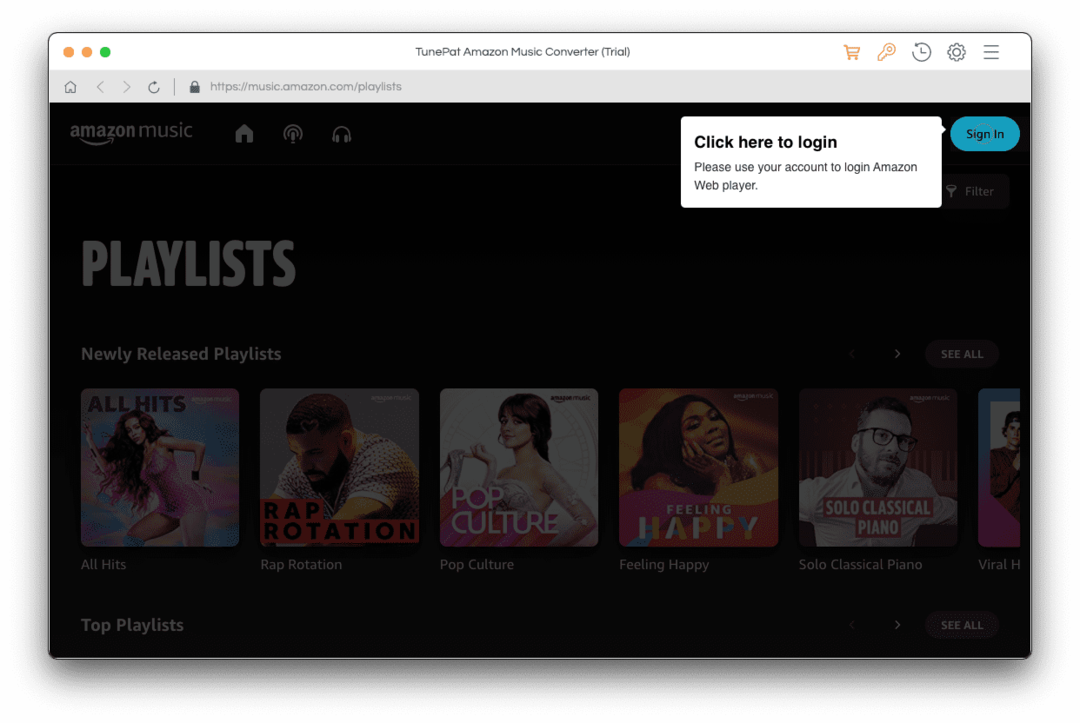
- Naviger og last ned Amazon musikknedlasting fra din Mac eller Windows PC.
- Installer nedlasteren på Mac-en og plasser den i Programmer-mappen.
- Når den er installert, åpner du appen og logger på Amazon-kontoen din.
- Klikk på Innstillinger tannhjulikonet øverst til høyre.
- Under Utgående format, plukke ut MP3.
- Under Utdatakvalitet, plukke ut 256 gbps.
- Klikk på OK for å lagre endringene.
- Fra hovedskjermen velger du sangene du vil laste ned.
- Klikk på Legge til knapp.
- Bekreft sangene og spillelistene som er valgt, og klikk deretter Konvertere.
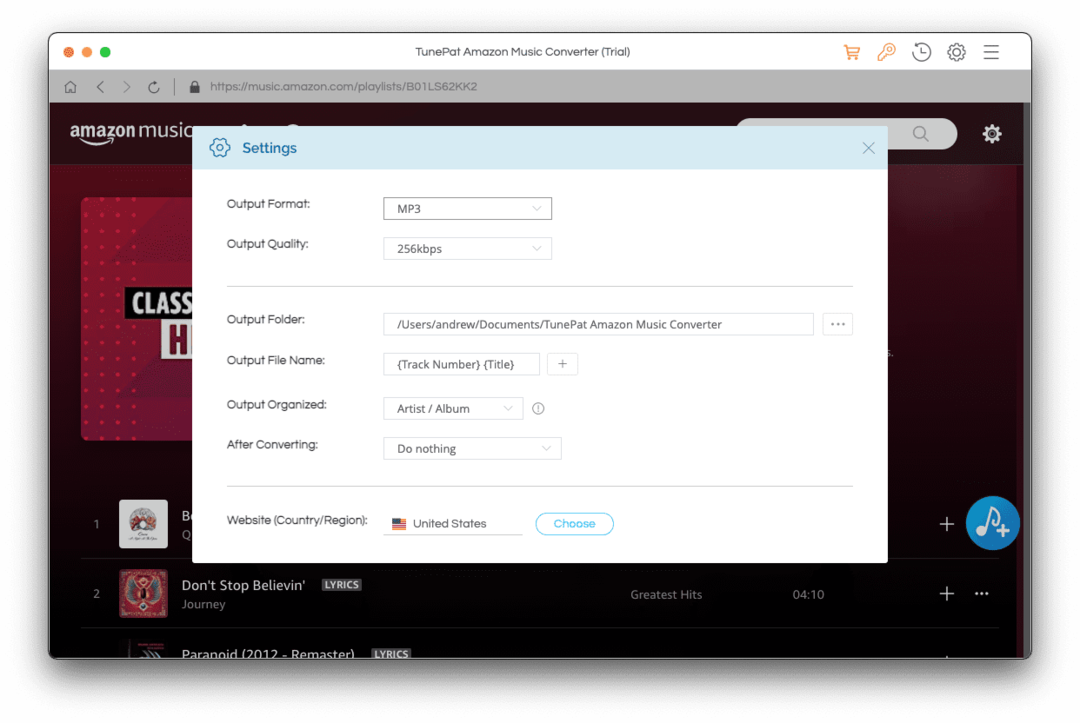
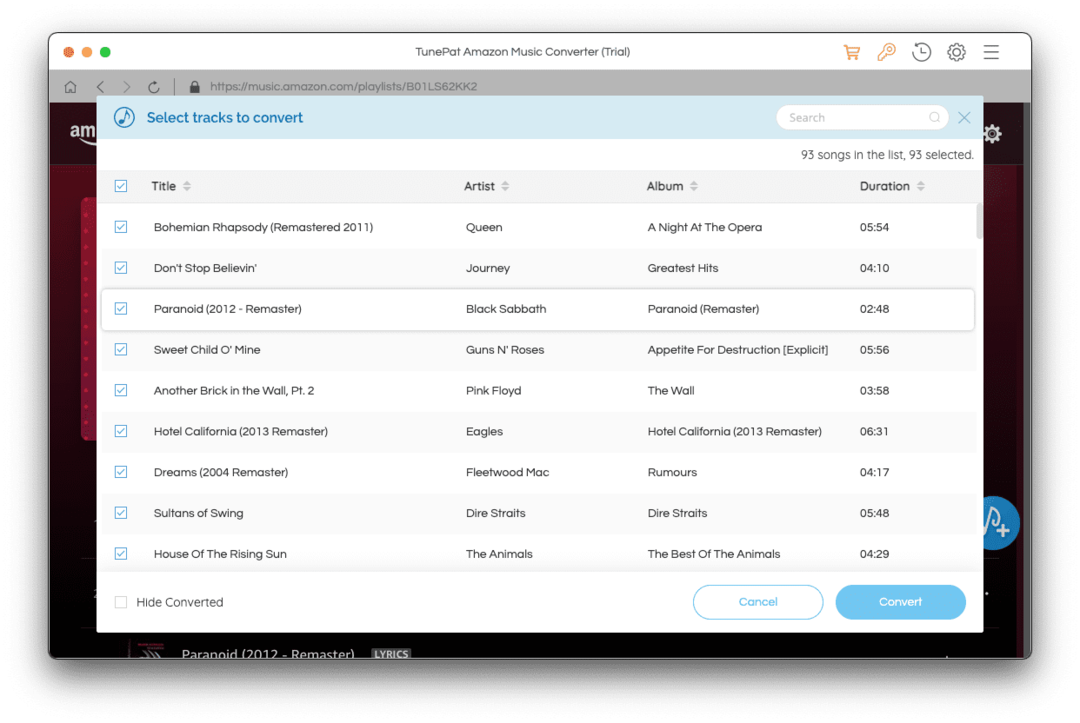
Nå som sangene er lastet ned og konvertert til MP3 for Apple Watch, må du først legge dem til Apple Music-biblioteket ditt.
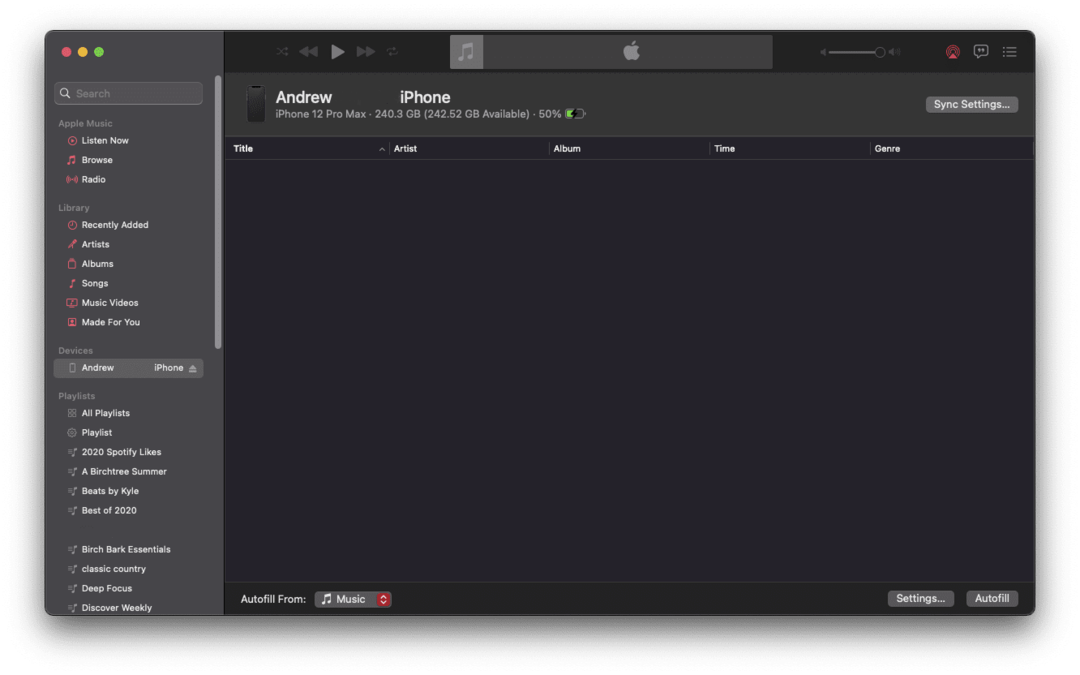
- Koble iPhone til Mac.
- Åpne Apple Music-appen på Mac-en.
- Under Enheter, velg navnet på din iPhone.
- Klikk på i menylinjen Fil > Import.
- Finn sangen som har blitt konvertert.
- Legg sangen til din iPhone.
Bare én serie trinn til, og så kan du begynne å bruke Amazon Music med Apple Watch.
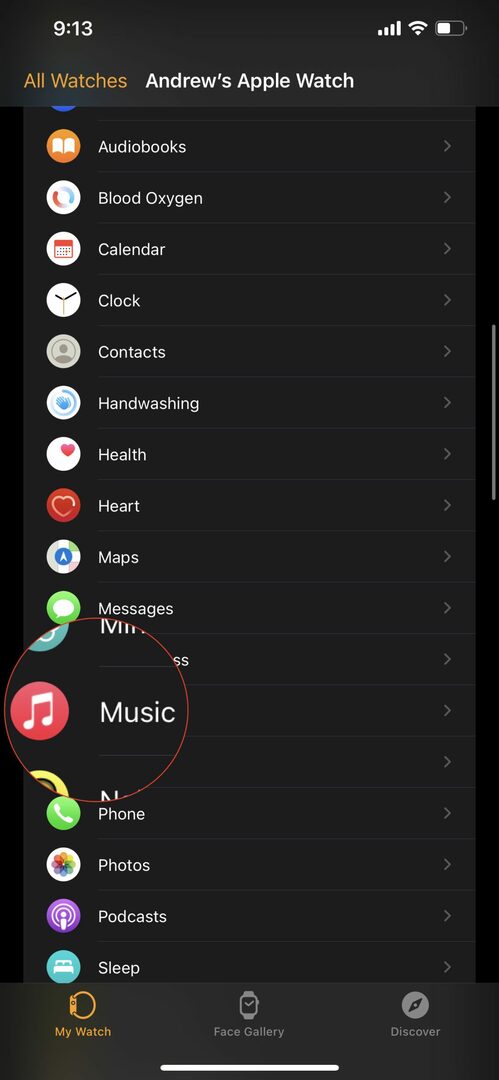
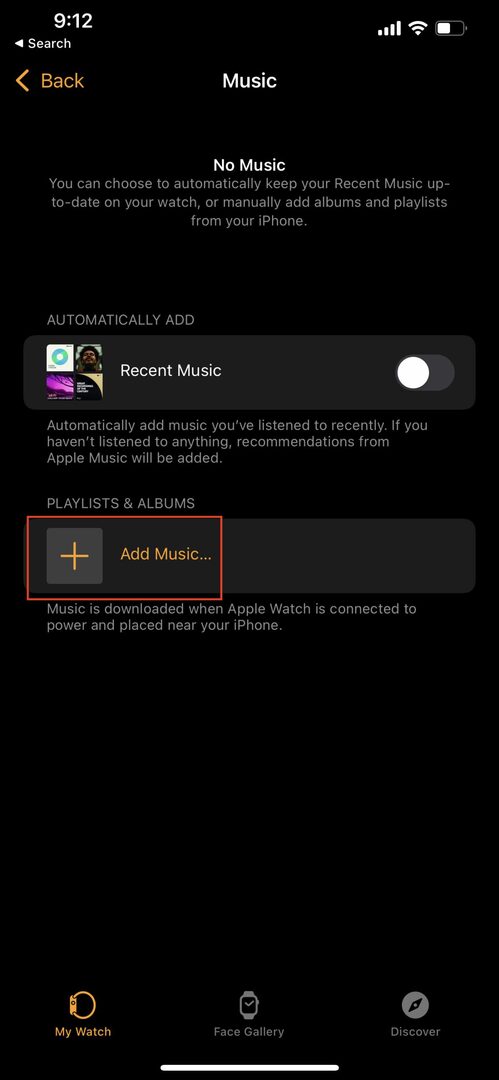
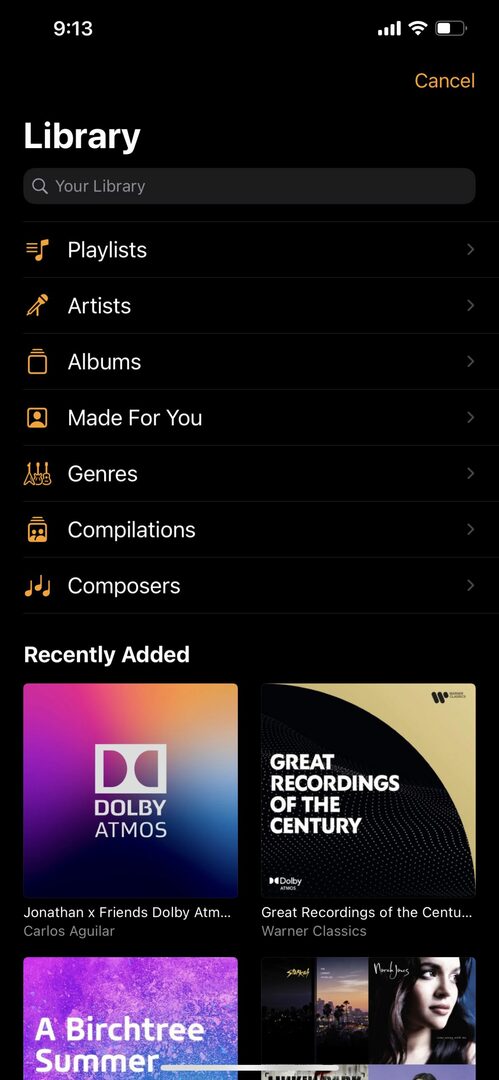
- Plasser Apple Watch på laderen, eller koble den til datamaskinen.
- Fra din iPhone åpner du Se app.
- Trykk på Min klokke fanen nederst.
- Rull ned og velg Musikk.
- Trykk på Legg til musikk knappen under Spillelister og album.
- Legg til sangene du lastet ned til iPhone.
Etter at sangene er lagt til, kan du koble favoritt Bluetooth-hodetelefonene dine til Apple Watch og begynne å lytte. Den eneste forskjellen er at i stedet for å bruke Amazon Music-appen, må du fortsatt stole på Apple Music for å spille disse sangene.
Konklusjon
Sannelig, trinnene gjør at det ser mye vanskeligere ut enn det faktisk er. Imidlertid er det bare en hake til du må være oppmerksom på når du går denne ruten. Hvis du vil laste ned sanger for å bruke Amazon Music med Apple Watch, må du bruke Music Downloader. Det er forskjellige alternativer tilgjengelig på nettet, men versjonen vi brukte i denne opplæringen er begrenset til å kunne laste ned bare tre sanger om gangen med den gratis prøveversjonen.
Hvis du vil låse opp muligheten til å laste ned alle sangene dine fra Amazon Music, må du betale for selve appen. Men når det er gjort, er du gratis hjemme og kan laste ned og bruke Amazon Music med Apple Watch. Gi oss beskjed hvis du får problemer gjennom hele prosessen!
Andrew er en frilansskribent basert på østkysten av USA.
Han har skrevet for en rekke nettsteder gjennom årene, inkludert iMore, Android Central, Phandroid og noen få andre. Nå tilbringer han dagene med å jobbe for et HVAC-selskap, mens han ser på som frilansskribent om natten.